En tant que créateurs de vidéos, nous sommes tous conscients de l'importance que le son joue dans le contenu que nous créons. Votre public peut continuer à regarder à travers une scène de caméra tremblante ou une qualité inférieure à 1080p. Cependant, lorsque vous réduisez la qualité de l'audio ajouté à votre vidéo, vous aurez du mal à fidéliser et à engager vos spectateurs. Vous avez un message important à partager dans vos vidéos, et je vais vous montrer comment le faire sonner bien en quatre étapes simples. Je vais le faire facilement en utilisant le nouveau kit d'outils audio Content Creator de Waves.
Choisissez le bon microphone avant de commencer
Vous voulez avoir les meilleures chances de sonner bien avant de vous lancer dans la post-production et de commencer à nettoyer et à améliorer votre son. C'est pourquoi le type de microphone que vous choisissez pour filmer; jouera un grand rôle dans la quantité de travail que vous ferez plus tard.
Quel est le meilleur microphone pour la vidéo ? Il y a tellement de microphones différents parmi lesquels choisir et, plutôt que d'entrer dans des marques spécifiques, je vais parler du type de microphone dont vous aurez besoin pour différentes situations de tournage. Il existe quatre types de microphones que je recommanderai.
Microphone à condensateur

Un microphone à condensateur donnera généralement le meilleur son, mais peut également capter beaucoup de bruit de fond, surtout si vous êtes dans une pièce qui n'est pas insonorisée. Ils sont également gros et vous devez parler directement dans le microphone, ce qui signifie qu'il devra être dans le plan. Il faut aussi fournir une alimentation fantôme 48V à ces micros, ce qui n'est pas toujours facile en déplacement. Si vous enregistrez dans un environnement de studio et que la présence d'un micro à l'écran ne vous dérange pas, un condensateur est votre meilleure option.
Micro dynamique
Se rapprochant des micros à condensateur en termes de son, un micro dynamique est généralement plus directionnel dans le son qu'il capte. Cela signifie qu'il captera moins de bruit de fond et plus de votre talent à l'écran. Ces microphones ne nécessitent pas d'alimentation, mais ils sont généralement plus silencieux que les microphones à condensateur, ce qui signifie que vous devrez augmenter le volume en post-production. Vous devrez également être proche du micro, ce qui signifie qu'il sera en prise de vue.
Micro canon
Ce type de microphone peut être juste hors champ et pointer vers la bouche de l'orateur. Les micros Shotgun sont très directionnels, ce qui signifie que vous captez la parole et pas grand-chose d'autre. Ils nécessitent généralement une perche pour être positionnés et alimentés (comme les micros à condensateur) pour fonctionner. De nombreux créateurs choisissent des micros canons, car cela signifie qu'aucun micro n'est visible dans la prise de vue et qu'ils sonnent bien lorsqu'ils sont correctement configurés.
Micro-cravate
Enfin, le fidèle micro-cravate est une toute petite chose qui se clipse sur votre haut-parleur et qui offre un son exceptionnel, peu importe où ils vont ou ce qu'ils font à l'écran. Si vous vous éloignez d'un micro fusil de chasse, vous aurez un son hors micro et terrible. Ce n'est pas le cas des micros-cravates. Vous pouvez également connecter plusieurs microphones à plusieurs personnes à l'écran pour un son de qualité. Ils sont visibles à l'écran, mais à peine et de nombreux lavaliers modernes sont livrés avec des kits sans fil vous donnant la liberté de vous déplacer. Et si vous enregistrez un podcast, un micro lav est une excellente option utilisée par les professionnels depuis de nombreuses années.
Qu'est-ce qu'un plug-in audio ?
Maintenant que vous avez enregistré le meilleur son possible pour votre vidéo, commençons la post-production. Je vais vous montrer quatre plugins audio qui vous aideront et feront de tout un jeu d'enfant. Si vous n'avez jamais utilisé de plugin audio auparavant, je vais vous montrer comment.
Les plugins audio Waves fonctionnent avec la plupart des applications de montage vidéo comme Adobe Premiere Pro, Final Cut et DaVinci Resolve. Waves facilite l'installation des plug-ins à l'aide de leur application appelée Waves Central. Vous sélectionnez simplement les plugins à installer, laissez l'application faire la magie, entrez votre application de montage vidéo et elle devrait les ajouter automatiquement pour que vous puissiez les utiliser.
Vous pouvez trouver des plug-ins audio nouvellement installés, dans Premiere Pro par exemple, en vous rendant dans l'espace de travail "Effets" et en effectuant une recherche par nom.
Tous les plugins que je suis sur le point de vous montrer sont inclus dans l'ensemble Waves Content Creator Audio Toolkit.
Supprimer le bruit de fond d'une vidéo
Le nettoyage du bruit de fond d'une vidéo est sans doute l'étape la plus importante sur la voie d'une vidéo au son exceptionnel. Lors du tournage, à moins que vous ne soyez dans un environnement de studio professionnel, il est probable que vous ayez du bruit de fond, du bruit ambiant, des ventilateurs, du bruit de la route ou même de l'écho dans votre enregistrement.
J'ai été époustouflé par la facilité avec laquelle il est possible de supprimer ces sons à l'aide du plug-in Waves NS1 Noise Suppressor. NS signifie "Noise Suppression" et c'est exactement ce qu'il fait. Lorsque vous ouvrez les paramètres du plugin, vous êtes présenté avec un seul curseur qui va de 0 à 100. Plus vous poussez le curseur vers le haut, plus il supprimera de bruit de votre dialogue.
Je trouve généralement qu'il n'est pas nécessaire de dépasser 40 pour obtenir un enregistrement de qualité avec un bruit de fond minimal. Cela peut varier pour vous et la puissance est là pour les situations où le bruit est incontrôlable.
Comment fonctionne le NS1 ? Il analyse intelligemment le bruit, en temps réel, et le supprime tout en laissant la parole pratiquement intacte. Vous saurez que cela fonctionne lorsque vous voyez la barre jaune s'enfoncer entre les mots prononcés. Il réduit littéralement le bruit et vous donne un son clair.
Comment améliorer le son d'une voix sur une vidéo
Nous avons déjà examiné la sélection de microphones qui peuvent jouer un rôle important dans la qualité sonore de la parole. Nous allons maintenant prendre ce dialogue avec le bruit de fond déjà supprimé et le rendre incroyable. Pour ce faire, nous utiliserons le deuxième plug-in audio du kit d'outils audio Waves Content Creator appelé Greg Wells VoiceCentric.

Ce plugin est conçu pour rendre les voix incroyables sans les sur-traiter, ce qui peut sembler peu naturel en vidéo. Il y parvient en utilisant un savant mélange d'égalisation, de compression et de De-essing, le tout dans un seul bouton que vous tournez de 0 à 100 pour améliorer le son.
J'ai juste utilisé des mots comme "EQ, compression et De-essing". Voyons ce que chacune de ces étapes fait à votre voix enregistrée.
L'égaliseur modifiera le volume des différentes fréquences de la voix, tout comme vous modifieriez les graves, les médiums et les aigus sur votre autoradio ou votre chaîne hi-fi domestique. Ce plugin le fait d'une manière beaucoup plus subtile et réduit simplement les fréquences désagréables et améliore légèrement les belles fréquences vocales pour que vous vous retrouviez avec une voix au son impressionnant.
La compression nivelle ensuite les parties fortes et douces en prenant l'audio au-dessus d'un certain niveau et, vous l'avez deviné, en le compressant ! Cela peut rendre une voix plus forte et la rendre plus facile à entendre et à comprendre.
Le dé-essing se concentre sur les hautes fréquences d'une voix et les lisse et les réduit simplement. Ces sons aigus sur les mots avec un "s" sont considérablement réduits par le processus de De-essing.
C'était une plongée en profondeur sur toute la puissance qui se passe dans les coulisses de ce plugin, mais rappelez-vous que vous n'aurez qu'à tourner un cadran pour obtenir toutes ces fonctionnalités.
Comment niveler automatiquement plusieurs sources audio
Parfois, il n'y a pas qu'un seul haut-parleur dans votre vidéo, car vous aurez souvent plusieurs haut-parleurs. Vous mélangerez également des effets sonores, de la musique et peut-être des clips et extraits audio supplémentaires. La plupart du temps, ces multiples sources audio ne sont pas toutes au même volume.
Cela signifie qu'à un moment donné, vous devez augmenter le son de votre vidéo pour entendre ce qui se dit et l'instant d'après, vous serez assourdi par un clip de musique fort ou un haut-parleur qui se trouve être plus proche de son microphone.
L'ancienne méthode de mise à niveau des clips audio consistait à accéder à la vue du mixeur et à modifier les niveaux de chaque piste audio. Vous devrez alors souvent travailler sur votre chronologie et placer des automatisations de volume (ou des images clés) pour augmenter et diminuer les niveaux de volume à mesure que les clips deviennent plus forts ou plus silencieux.
Ce serait formidable s'ils étaient tous au même niveau de volume automatiquement, et vous pouvez vous assurer que c'est le cas avec le Waves Playlist Rider.
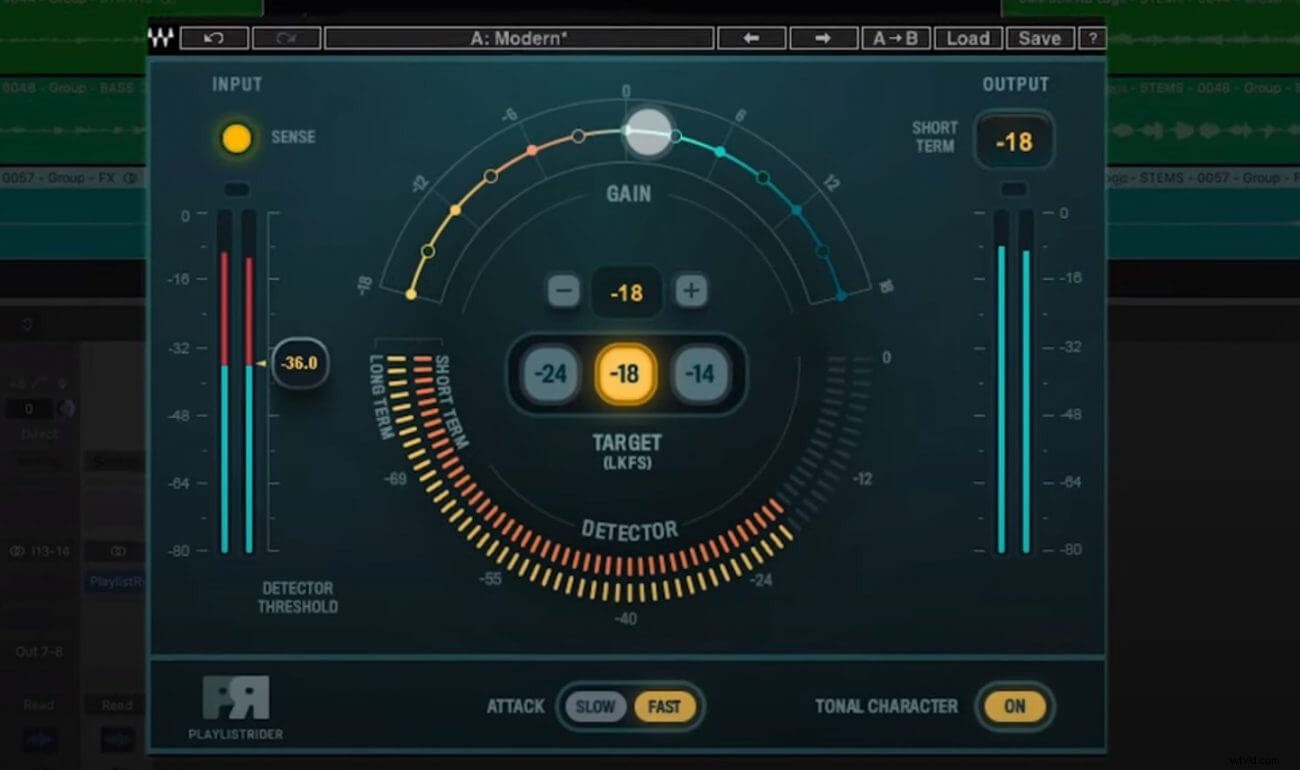
Il s'agit d'un plugin audio puissant avec un préréglage spécifiquement pour la vidéo en ligne, ce qui signifie que vous pouvez le configurer et l'oublier ! Il fonctionnera sur tout votre audio et l'amènera à un niveau de volume cible défini par le plug-in (vous pouvez également décider du niveau, mais le préréglage le fera pour vous).
Il y a un détecteur de niveau de seuil intelligent qui s'assurera qu'il n'égalise que l'audio qui est important, comme la parole et la musique, et non les silences entre les deux.
"Attack" est un autre paramètre au bas du plugin qui décide de la lenteur ou de la rapidité avec laquelle il fonctionnera pour changer et lisser les niveaux. Si vous travaillez avec beaucoup de dialogues, vous voudrez le réglage "rapide", car "lent" est mieux adapté aux mixages musicaux où vous voudrez peut-être des changements de niveaux plus subtils.
Enfin, il existe un réglage de caractère tonal qui peut être activé ou désactivé. Je recommande de le mettre sur "on". Vous n'avez pas besoin de savoir exactement ce qu'il fait, mais essentiellement, il correspond à tout votre audio à une courbe de bruit rose fantaisiste. Le résultat final signifiera que tous vos enregistrements audio sonneront de la même manière et se fondront bien ensemble.
À quel niveau de volume (ou de silence) ma vidéo doit-elle être ?
Avez-vous eu l'expérience de regarder des vidéos en ligne et de constater que certaines sont super silencieuses tandis que d'autres sont vraiment bruyantes ? Peut-être avez-vous regardé une émission à la télévision, puis les publicités commencent et vous font sauter de votre chaise avec leur volume.
Tout dépend du volume global d'une vidéo. Tous les créateurs ne font pas attention à ce détail. Si vous obtenez les niveaux sonores corrects sur vos vidéos, vous offrirez à vos spectateurs une expérience formidable et les inciterez à revenir pour en savoir plus.
Nous avons déjà les niveaux de volume de tous les clips au bon niveau, nous devons maintenant nous assurer qu'ils atteignent le bon numéro sur un sonomètre. Pour ce faire, nous utiliserons l'indicateur de niveau sonore WLM Plus de Waves.
Waves nous a de nouveau facilité la tâche en ajoutant un préréglage pour la vidéo en ligne, que nous pouvons sélectionner lorsque nous ouvrons ce plugin.
Avec cette sélection, nous allons simplement regarder les chiffres à court et à long terme tout en déplaçant le contrôle "Gain" vers le haut ou vers le bas. Le plus important est le nombre à long terme, car c'est ce que des plates-formes comme YouTube examineront lorsqu'elles décideront si elles doivent écraser davantage votre audio et ruiner votre travail acharné sur le son parce que l'audio est trop fort.
Le nombre généralement convenu pour la vidéo en ligne est -14 LUFS.
Pour vous assurer que l'audio de votre vidéo atteint ce niveau, lisez simplement un échantillon et regardez le compteur à long terme. Si le nombre est inférieur à -14, augmentez simplement le gain jusqu'à ce que vous atteigniez ce nombre après environ 30 secondes d'écoute. S'il est supérieur à -14, vous devrez réduire le gain jusqu'à ce que vous atteigniez le bon chiffre.
La bonne nouvelle est que vous ne devriez pas être loin de ce nombre, car le plugin précédent, Playlist Rider, fait déjà un bon travail de mise à niveau à un niveau de volume prédéfini.
Réflexions finales sur les plugins audio pour la vidéo
C'est ça! Vous avez terminé en quatre étapes faciles, et Waves vous a facilité la tâche en utilisant quatre plugins audio simples. J'aurais passé des heures seul sur la réduction et la restauration du bruit s'il n'y avait pas eu le plugin NS1 à un curseur. Vous pouvez également voir comment le plug-in de traitement de la voix prend 3 processus audio et les combine en un seul cadran simple. Après cela, il s'agit simplement d'obtenir des niveaux et un volume corrects avant de cliquer sur publier.
Maintenant vous savez tout faire; allez créer du contenu à l'allure et au son incroyable !
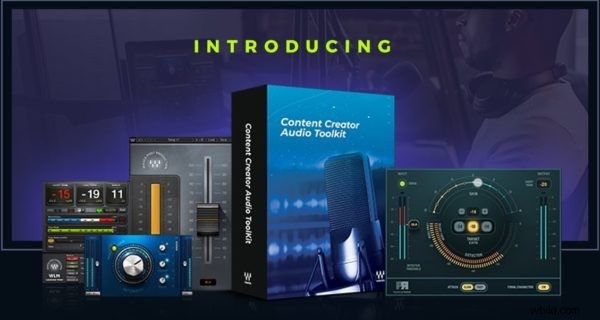
Jusqu'au 15 septembre, économisez 75 $ sur la boîte à outils audio du créateur de contenu, exclusive aux utilisateurs d'Artgrid.
Saisissez le coupon ARTGRID75 lors du paiement : En savoir plus sur le kit d'outils audio pour créateur de contenu.
